قم بإزالة محاكي BlueStacks من الكمبيوتر بالكامل
تثبيت البرامج وإزالتها باستمرار ، لا يشك العديد من المستخدمين حتى أن كل واحد منهم يترك وراءه ملفات غير ضرورية ، وإدخالات التسجيل ، والإعدادات. لا تسمح وظيفة Windows القياسية المضمنة بتنظيف مثل هذه الكائنات بعد حذف البرنامج نفسه. لذلك ، تحتاج إلى استخدام أدوات خارجية.
باستخدام محاكي BlueStacks ، كنت بحاجة إلى إعادة تثبيته. أنا فعلت هذا من خلال "إلغاء تثبيت البرامج" ، ولكن بعد تثبيته مرة أخرى ، لاحظت أن جميع الإعدادات لا تزال قائمة. دعونا نرى كيفية إزالة BlueStacks تماما من النظام.
تماما إزالة BlueStacks من جهاز الكمبيوتر الخاص بك
1. لأداء هذه المهمة ، سأستخدم أداة خاصة لتحسين وتنظيف جهاز الكمبيوتر الخاص بك من القمامة ، مع دعم وظيفة "إزالة البرامج" - كلنر . يمكنك تحميله مجانا من الموقع الرسمي. قم بتثبيت البرنامج وتشغيله. انتقل إلى "أدوات" ، "إزالة البرامج" ، ابحث عن محاكي BlueStacks وانقر فوق "Unistall" .
2. ثم تأكيد الحذف.
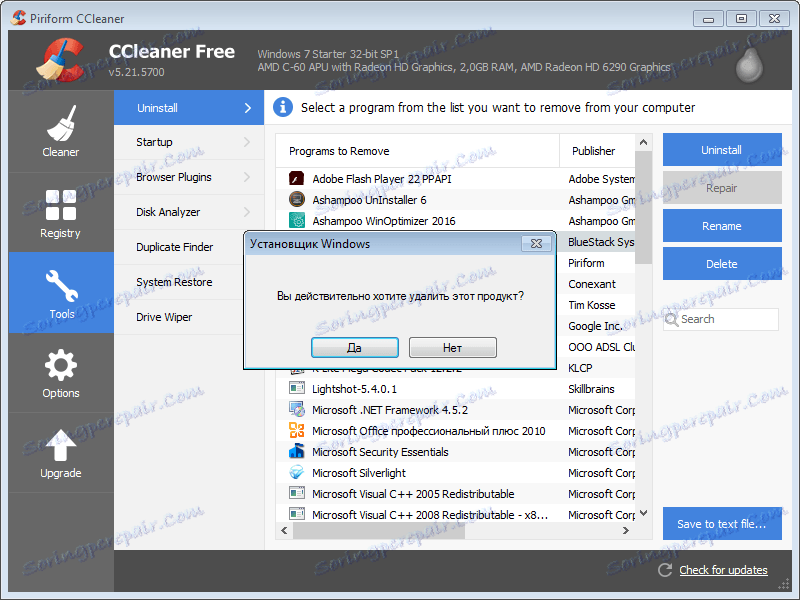
3. بعد ذلك ، سوف يطلب BlueStacks تأكيدًا للحذف.
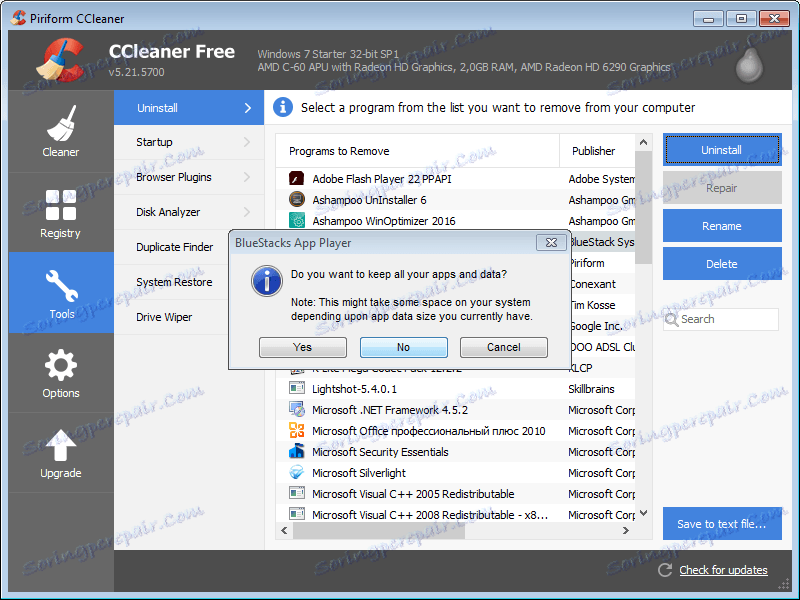
يبدأ CCleaner بمعالج إلغاء التثبيت القياسي ، سواء من خلال "لوحة التحكم" أو "إضافة أو إزالة البرامج" .
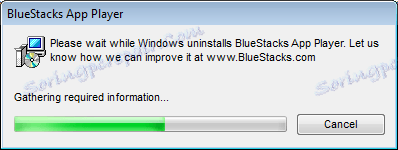
أثناء عملية الإزالة ، يتم تنظيف كافة التتبعات في السجل. أيضاً ، يتم حذف كافة الملفات BluesTax المتبقية من الكمبيوتر. بعد ذلك ، يتم عرض الإطار مع الرسالة التي يتم الانتهاء من الحذف. الآن يجب إعادة تمهيد الكمبيوتر.
ينشئ العديد من منتجي البرامج أدوات مساعدة للإزالة الكاملة لبرامجهم. بالنسبة إلى محاكي BlueStacks ، لا توجد مثل هذه الأداة المساعدة. يمكنك بالتأكيد محاولة القيام بذلك يدويًا ، ولكن هذه العملية تستغرق وقتًا طويلاً إلى حد كبير ، وتتطلب بعض المعرفة والوقت.